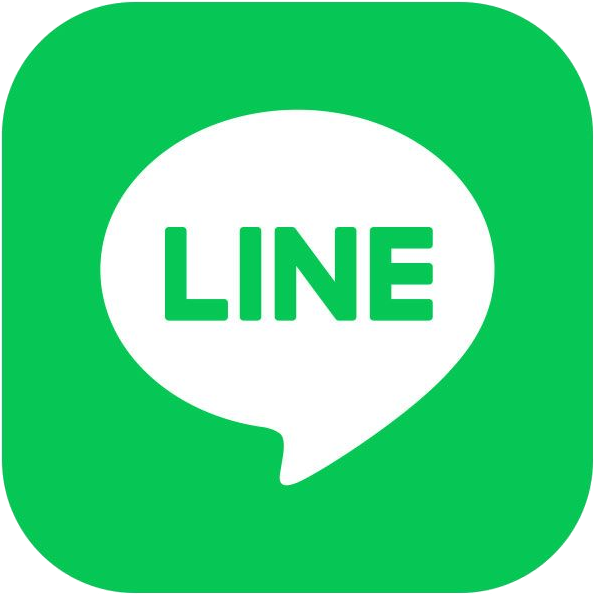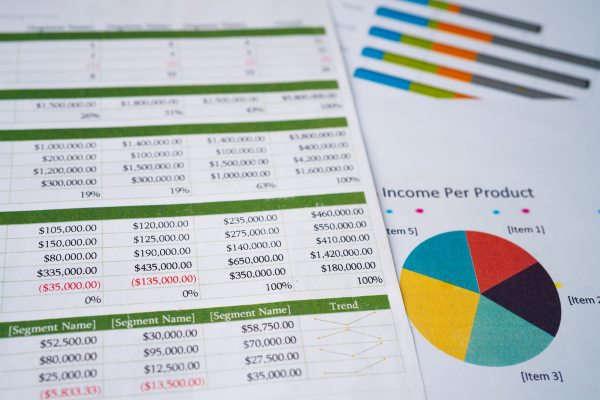COUNTIF/COUNTIFS関数とは?
Excelには、膨大なデータの中から条件に合ったデータの数を簡単に数える便利な関数があります。
その中でも COUNTIF関数 と COUNTIFS関数 は、特に事務作業やデータ分析で役立つ基本的な関数です。これらの関数の使い方や相違点などを理解すると短時間かつ効率的なデータ集計ができます。
COUNTIFとは?
1. COUNTIF関数の基本的な書き方
COUNTIF関数 は、指定した条件を満たすセルの数を数える関数です。たとえば、「販売データから特定の商品がいくつ売れたか知りたい」といった場合に使用します。基本的な書き方から見ていきましょう。
<基本構文>
=COUNTIF(範囲, 条件)- 範囲:条件を適用するセルの範囲
- 条件:数える基準となる条件(例: “クッキー”, “>10” など)
2. COUNTIF関数の基本的な使い方
例として、以下のような販売データを考えてみましょう。
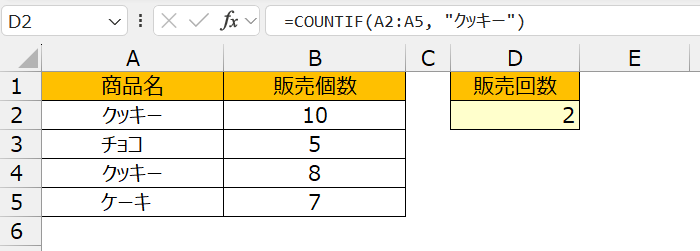
「クッキー」の販売回数を数えるには以下のように記述します。
=COUNTIF(A2:A5, "クッキー")結果: 2
この式は、範囲 A2:A5 の中から「クッキー」に該当するセルを数えます。
3. 実際の例で学ぶCOUNTIF関数
COUNTIF関数は単純な条件だけでなく、数値条件もサポートしています。
例1:数量が10以上の商品の数を数える
=COUNTIF(B2:B5, ">=10")結果: 1
数量が10以上のセルは「クッキー(10個)」の1件だけです。
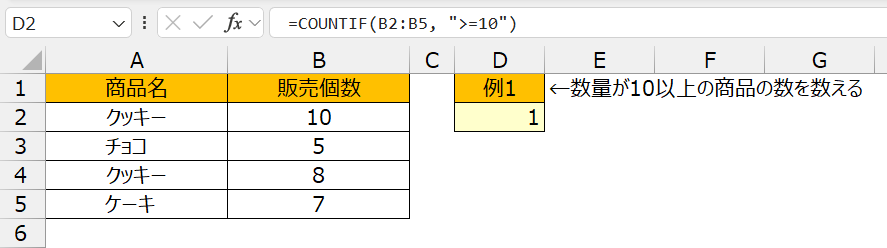
例2:複数の条件を個別に使う
例えば、「クッキー」と「チョコ」の商品名の件数を知りたい場合は、下記のように書きます。
=COUNTIF(A2:A5, "クッキー") + COUNTIF(A2:A5, "チョコ")結果: 3
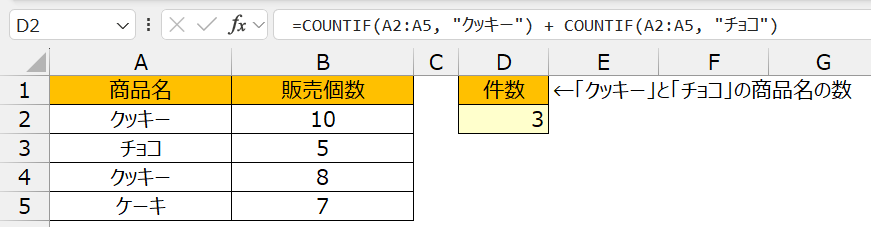
COUNTIFS関数とは?
COUNTIFS関数 は、複数の条件を同時に満たすセルを数える関数です。COUNTIF関数が1つの条件にしか対応していないのに対し、COUNTIFS関数は複数の条件に対応しており、COUNTIFより柔軟に使えるのが特徴です。
<基本構文>
=COUNTIFS(範囲1, 条件1, 範囲2, 条件2, ...)- 範囲1, 条件1:1つ目の条件と適用範囲
- 範囲2, 条件2:2つ目の条件と適用範囲
1. COUNTIFS関数の基本的な使い方
では、COUNTIFS関数を使用して、「クッキー」で「販売個数が8以上」の件数を調べてみましょう。
=COUNTIFS(A2:A5, "クッキー", B2:B5, ">=8")結果: 1
「クッキー」で数量が8以上のデータは「クッキー(10個)」の1件のみです。

2. COUNTIFS関数の実用例
例1:販売データで複数条件を分析する
販売地域を追加した、以下のデータを例に考えます。

「東京で売れたクッキー」の数を調べるには:
=COUNTIFS(A2:A5, "クッキー", C2:C5, "東京")結果: 2
例2:特定の条件を動的に設定する
たとえば、条件をセルに入力して動的に変更したい場合、セル参照を使用します。
商品名をF2に、地域をG2に入力すると
=COUNTIFS(A2:A5, F2, C2:C5, G2)F2 に「クッキー」、G2 に「東京」と入力すれば結果は 2 となります。

COUNTIF/COUNTIFSでのエラーを回避する方法【IFERROR関数】
<よくあるエラー>
- #VALUE!エラー
条件や範囲に誤りがある場合に発生します。例えば、範囲に文字列が含まれると発生することがあります。 - 誤った条件設定
条件を数式に正確に記載する必要があります。たとえば、”>=8″ のようにダブルクォーテーションで囲む事を忘れないようにしましょう。
COUNTIFやCOUNTIFSを使用する際、エラーが発生する場合があります。その際には IFERROR関数 を組み合わせると便利です。
例:エラー時に「0」を返す
=IFERROR(COUNTIF(A2:A5, "クッキー"), 0)IFERROR関数について詳しく知りたい方はこちらの記事をご覧ください:
【初心者向け】IFERROR関数を使ってエクセルのエラーを簡単に回避する方法
まとめ
COUNTIF関数 と COUNTIFS関数 は、Excel初心者でも簡単に使える便利なツールです。特に、データを分析する場面では、これらの関数を活用することで作業効率が飛躍的に向上します。
- COUNTIF関数は単一条件でのカウントに最適
- COUNTIFS関数は複数条件でのカウントに便利
- エラーが出た場合にはIFERROR関数でスマートに対処
日々のExcel作業でこれらの関数を活用し、より効率的なデータ処理を実現してください!
Excel VBAで業務効率化をサポートします!
Excel VBAによる業務の自動化は、生産性を飛躍的に向上させると同時に「特定の人に頼りすぎてしまう」不安から解放され、安定運用を確保できます。
スムーズな業務のためのExcelシステムを、ぜひご検討ください。
🔗Excel自動化の導入事例やサービス詳細はこちら